Ứng dụng Trí tuệ nhân tạo trong học tập và Gặp gỡ Chuyên gia CITT tại chương trình “A, Bạn đây rồi” (HTV Kids)
Trong bối cảnh chuyển đổi số diễn ra mạnh mẽ, trí tuệ nhân tạo (AI) đang dần trở thành công cụ không thể thiếu trong nhiều lĩnh vực của đời sống từ kinh tế, y tế, sáng tạo nghệ thuật cho đến giáo dục. Đặc biệt trong học tập, AI không chỉ giúp học sinh tiết kiệm thời gian, tối ưu hóa việc tiếp cận tri thức, mà còn mở ra những cách học mới, trực quan và sáng tạo hơn.

Nhằm mang đến cho học sinh, sinh viên góc nhìn thực tế về những ứng dụng AI hiện đại, chương trình “A, BẠN ĐÂY RỒI” của HTV Online đã có cuộc trò chuyện cùng Thạc sĩ Trần Đức Sự - Phó Giám đốc Trung tâm Đổi mới sáng tạo và Chuyển giao Khoa học Công nghệ (CITT), Trường Đại học Tôn Đức Thắng. Tại đây, anh đã giới thiệu một số công cụ AI nổi bật có thể trở thành “trợ thủ đắc lực” trong học tập và nghiên cứu.
🔗 Xem đầy đủ chương trình tại: A, BẠN ĐÂY RỒI ! | AI HỖ TRỢ HỌC TẬP I | HTV Kids
Trong buổi chia sẻ, Thạc sĩ Trần Đức Sự đã nhắc đến 3 công cụ AI tiêu biểu hỗ trợ trong học tập:
1. Gamma AI - Công cụ tạo bài thuyết trình tự động
Gamma AI giúp người học biến nội dung thô thành những slide thuyết trình hoàn chỉnh chỉ trong vài phút. Điểm nổi bật của công cụ là khả năng trình bày trực quan, gọn gàng và hỗ trợ nhiều phong cách thiết kế chuyên nghiệp. Học sinh, sinh viên có thể tập trung vào ý tưởng và nội dung thay vì mất quá nhiều thời gian cho khâu trình bày.
5 bước tạo slide chuyên nghiệp với Gamma AI miễn phí
- Bước 1: Đăng ký và truy cập Gamma AI [tại đây]. Tạo tài khoản bằng email hoặc mạng xã hội để vào giao diện thiết kế slide;
- Bước 2: Nhập tiêu đề và ý chính, Gamma AI sẽ tự động phân tích và tạo slide từ thông tin bạn cung cấp;
- Bước 3: Chọn mẫu thiết kế với phong cách phù hợp (hiện đại, tối giản, cổ điển...);
- Bước 4: Điều chỉnh nội dung, hình ảnh, màu sắc, font chữ; thêm biểu đồ hoặc bảng số liệu theo nhu cầu;
- Bước 5: Xuất file PDF/PowerPoint hoặc chia sẻ trực tuyến qua link.
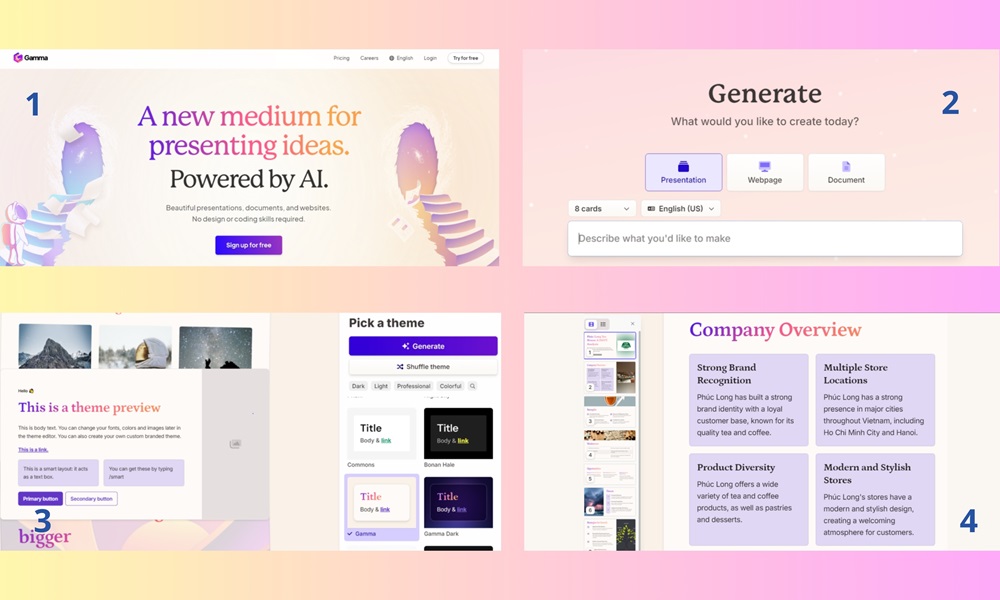
2. Napkin AI - Công cụ hỗ trợ Sơ đồ hóa và mô hình hóa kiến thức
Napkin AI hỗ trợ biến những bài học dài, phức tạp thành hệ thống sơ đồ tư duy và hình ảnh trực quan. Đây là công cụ hữu ích để ghi nhớ kiến thức nhanh hơn, đồng thời giúp học sinh nắm bắt mối liên kết giữa các ý chính trong bài học. Tính năng này đặc biệt phù hợp cho các môn học cần phân tích, so sánh và tổng hợp ý tưởng.
9 bước tạo Sơ đồ hóa với Napkin AI miễn phí
- Bước 1: Truy cập vào trang chủ của Napkin AI [tại đây] > Nhấn chọn vào mục Dùng thử bản miễn phí;
- Bước 2: Tiến hành đăng nhập tài khoản của bạn vào Napkin AI > Xác nhận thông tin đăng nhập để bạn có thể hoàn tất;
- Bước 3: Nhấn chọn tiếp vào mục Create my first Nakin để bắt đầu tạo ảnh minh họa bằng AI;
- Bước 4: Nhấn chọn vào mục By pasting my text content để dán đoạn văn bản hoặc bài viết mà bạn muốn tạo ảnh minh họa vào.
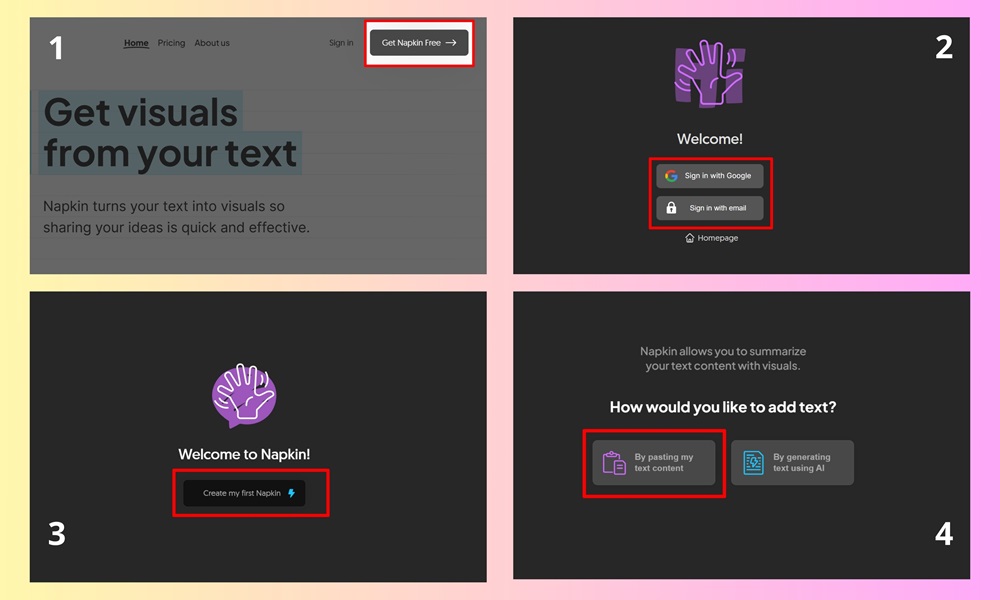
- Bước 5: Tiến hành dán đoạn văn của bạn vào Napkin AI để tạo ảnh minh họa;
- Bước 6: Hãy di chuyển chuột đến đầu của đoạn văn bản của bạn > Lúc này bạn sẽ thấy một biểu tượng như hình hiện ra, hãy nhấn vào nó để Napkin AI làm việc;
- Bước 7: Napkin AI sẽ phân tích và tạo cho bạn các hình ảnh biểu đồ minh họa phù hợp, bạn có thể lựa chọn thay đổi trong thanh công cụ bên trái;
- Bước 8: Sau khi đã chỉnh sửa xong theo ý thích, bạn hãy nhấn chọn vào biểu tượng dấu mũi tên để tải hình ảnh minh họa về máy tính;
- Bước 9: Hãy chọn định dạng của ảnh minh họa và tải về.
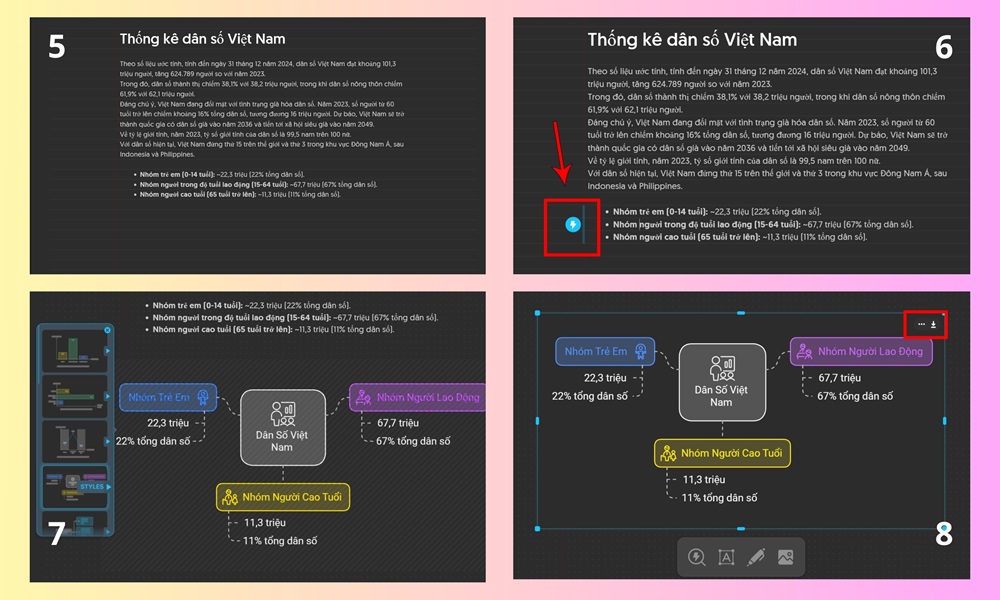
3. Tripo3D AI tạo mô hình 3D từ văn bản và hình ảnh
Tripo3D AI mang đến trải nghiệm học tập sinh động bằng cách chuyển đổi mô tả văn bản hoặc hình ảnh thành mô hình 3D. Công cụ này đặc biệt hữu ích cho các lĩnh vực kiến trúc, thiết kế, kỹ thuật, vật liệu… giúp học sinh hình dung trực quan các khái niệm trừu tượng, từ đó kích thích sự sáng tạo và khả năng tư duy không gian.
Hướng dẫn 5 bước sử dụng Tripo3D AI miễn phí
- Bước 1: Truy cập vào Tripo3D AI [tại đây]. Đăng ký hoặc đăng nhập;
- Bước 2: Chọn tạo hình 3D;
- Bước 3: Chọn hình ảnh/văn bản thành 3D và tải hình ảnh và mô tả nội dung hình ảnh bạn muốn tạo hoặc chỉnh sửa.
- Bước 4: Chọn biểu tượng Phát ra để tạo ảnh 3D. Bạn có thể điều chỉnh các tính năng khác Texture: áp dụng vật liệu từ ảnh hoặc prompt, hỗ trợ cả PBR (tính vật lý của vật liệu); Rigging: tạo xương cho mô hình để hoạt hình; Stylization: biến đổi phong cách (Lego, Voxel, Figurine…);
- Bước 5: Xuất mô hình. Có thể chọn định dạng file phù hợp như OBJ, FBX, GLB, STL... để sử dụng trong game, in 3D hoặc các pipeline khác.
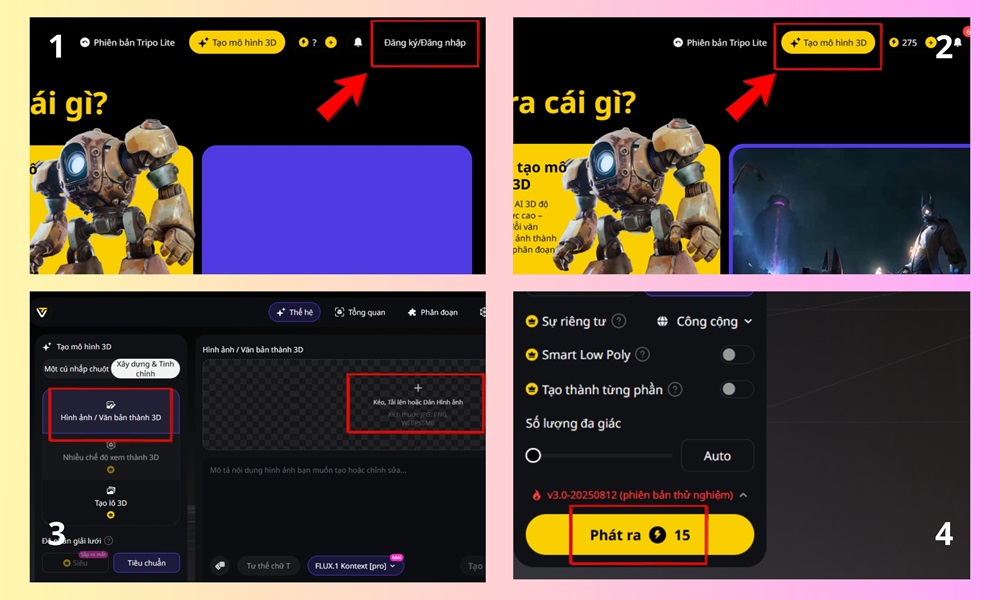
Lời khuyên khi sử dụng AI trong học tập
Trong chương trình, Thạc sĩ Trần Đức Sự nhấn mạnh: bên cạnh những tiện ích vượt trội, học sinh cần sử dụng AI một cách có trách nhiệm, minh bạch và đúng mục đích. AI chỉ đóng vai trò là công cụ hỗ trợ, không thể thay thế hoàn toàn tư duy và sáng tạo của con người. Người học cần rèn luyện khả năng phân tích, phản biện, đồng thời biết chọn lọc thông tin để tránh sự phụ thuộc vào công nghệ.
Buổi trò chuyện tại HTV Kids không chỉ mang đến cho học sinh, sinh viên những công cụ cụ thể để ứng dụng vào học tập, mà còn truyền tải một thông điệp quan trọng: AI sẽ trở thành bạn đồng hành trong hành trình chinh phục tri thức, nếu chúng ta biết sử dụng một cách thông minh và có trách nhiệm.
Nhân dịp năm học mới, tập thể Trung tâm Đổi mới sáng tạo và Chuyển giao Khoa học Công nghệ mến chúc các em học sinh, sinh viên sẽ luôn giữ vững tinh thần ham học hỏi, tận dụng sức mạnh của công nghệ để nâng cao hiệu quả học tập, sáng tạo không ngừng và sẵn sàng hội nhập trong kỷ nguyên số.





